1、选择你要打印的表格区域
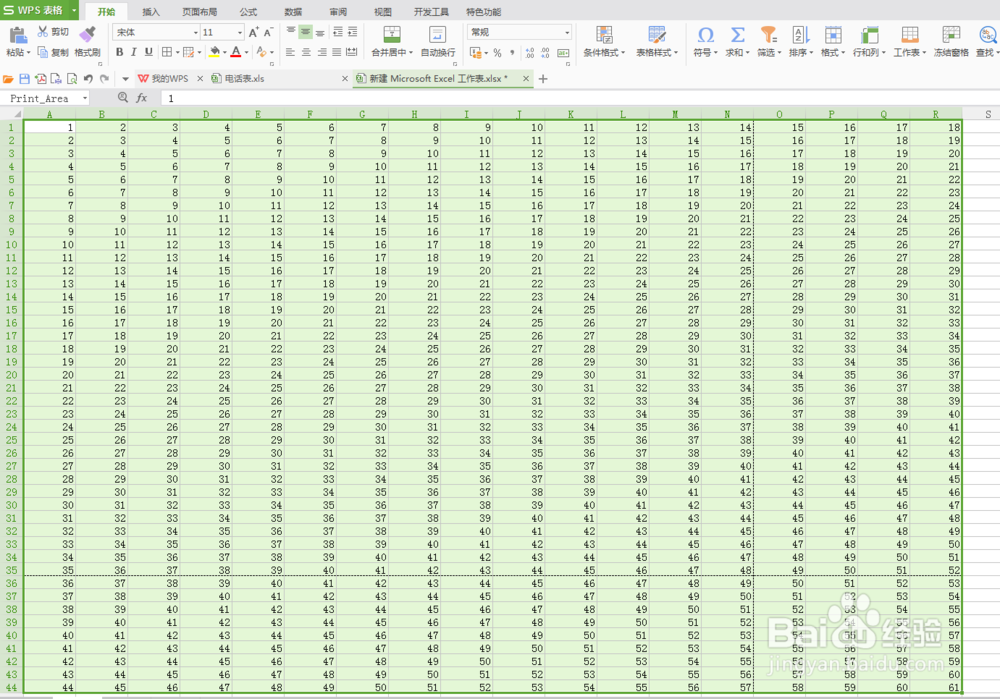
2、点右上角WPS按钮,文件-打印区域-设置打印区域。这样就把打印区域设置为这个区域了。
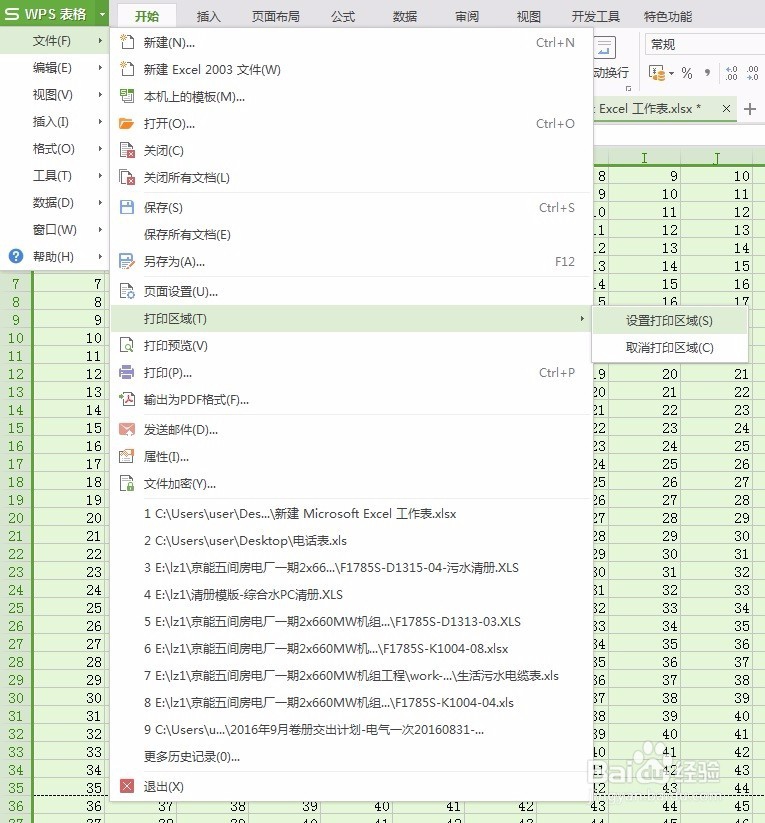
3、同样选择文件-打印预览,则进入打印预览页面。滚轮上下可以看到,目前的排版是乱的。上面的工具栏可以改变排版方式,先改成横版。
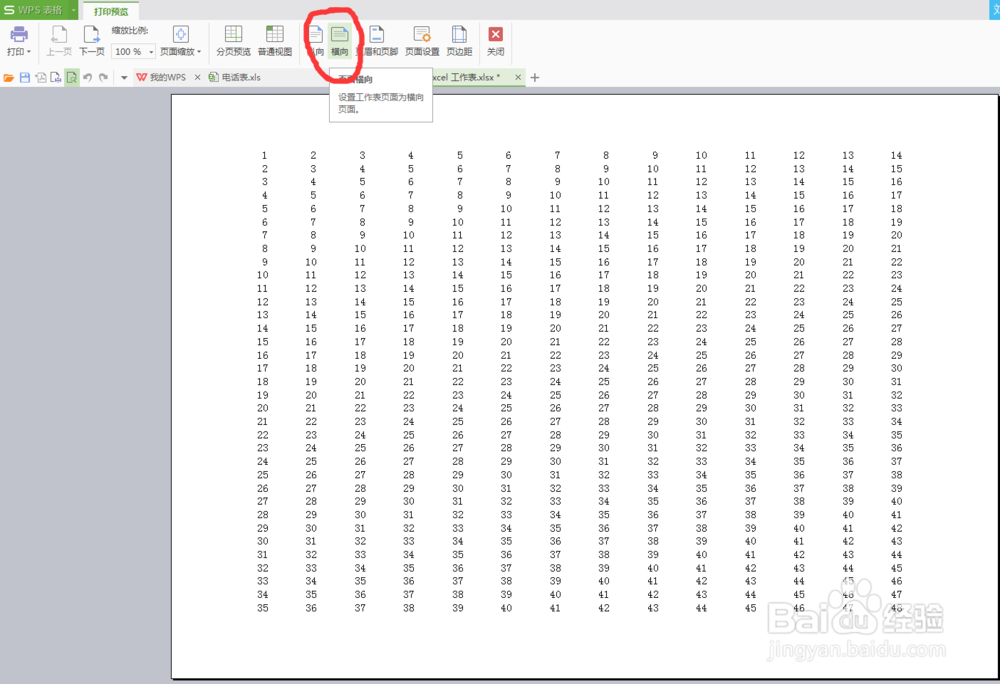
4、这里关键来了,点击页面缩放,可以看到各种缩放方式。有比例缩放,还有所有列变为一页,所有行变为一页。这里比较常用的是所有页变成一页,或者表格变成一页。
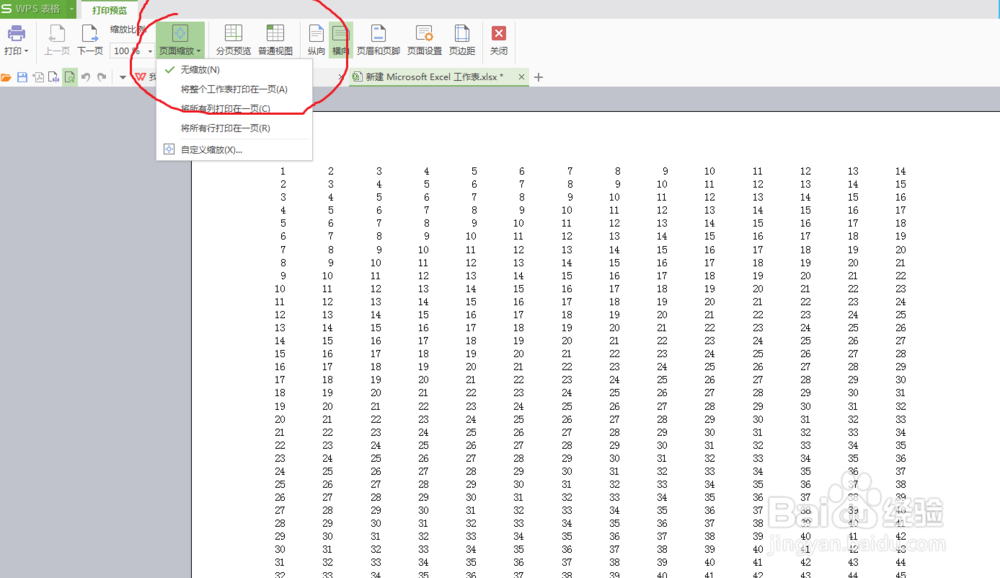
5、表格变成一页后,效果如下所示。如果这不是你想要的,也可以用页面设置变成你想要的打印方式。
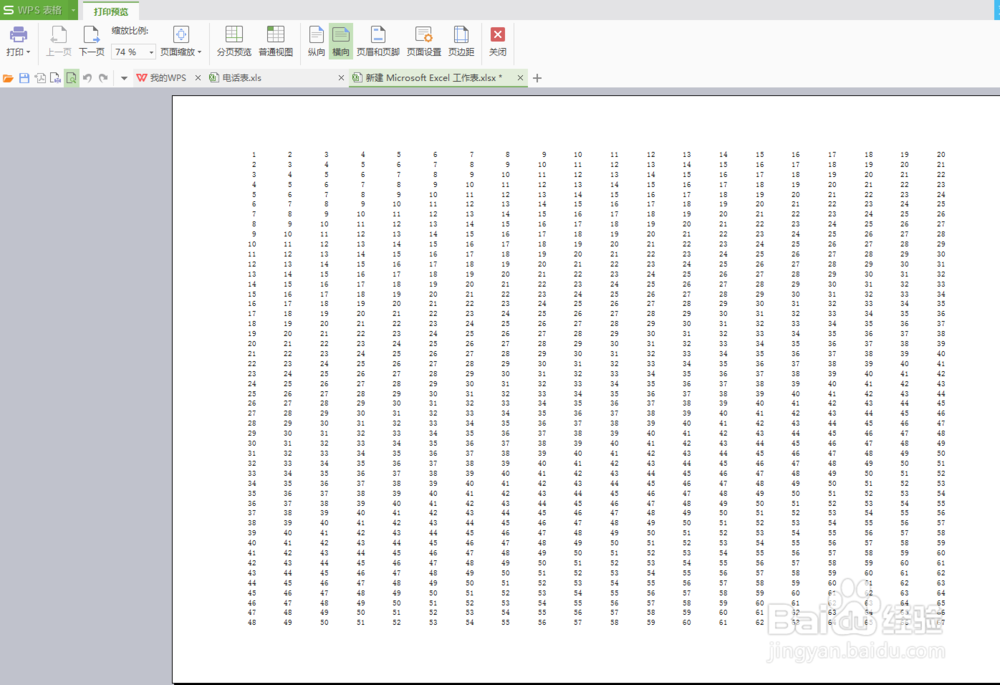
6、那么最后一步就是打印啦,记得设置打印机的属性,调整纸张大小哦。接下来欣赏你完美的表格吧~

